從單擊到拖動項目,鼠標左鍵單擊可在您的 PC 上完成所有操作。鼠標左鍵充當鼠標的主按鈕,也就是說,如果您沒有更改按鈕配置。如果這個主要的鼠標按鈕停止工作,您肯定會在導航應用程序甚至操作系統本身時遇到問題。
如果您考慮一下,有幾件事可以阻止 PC 註冊鼠標左鍵。鼠標配置可能不正確,也可能是鼠標內部的某些內部組件故障。
如果是鼠標配置不正確導致了問題,調整到正確的設置可以解決問題。但是,左鍵單擊問題背後還有其他幾個原因,您可能需要執行各種可能的修復來解決問題。
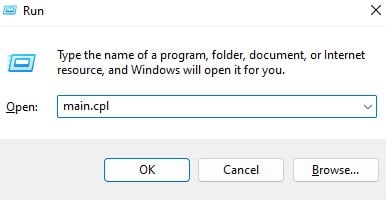
為什麼鼠標左鍵在我的 PC 上不起作用?
從一開始,當您將鼠標連接到 PC 時,操作系統會安裝必要的驅動程序將信息傳入和傳出鼠標。
如果此驅動程序已損壞或已過時,您的系統可能無法從鼠標接收數據。這可能是 PC 沒有記錄鼠標點擊的原因。
除此之外,還有其他一些鼠標左鍵點擊不起作用的原因。鼠標內部故障 與系統上其他應用程序的並發症 錯誤的鼠標按鈕配置 灰塵阻止鼠標點擊被註冊 過時的鼠標/觸摸板驅動程序
鼠標左鍵點擊不起作用?這是修復方法
在我們開始修復之前,請確保您首先執行了一些通用修復。其中包括重新連接鼠標、更換電池以及重新啟動 PC。有時,常見的計算機故障可能是您的 PC 未記錄鼠標點擊的原因。
如果您的系統仍未檢測到鼠標左鍵點擊,請嘗試將其他鼠標連接到您的 PC。如果這解決了問題,則很可能是之前的鼠標出現故障。但是,如果您仍然無法使用第二個鼠標,則可能是系統或操作系統本身存在問題。
如果沒有功能齊全的鼠標,您可能會在瀏覽設置時遇到問題。因此,我們已經通過使用鍵盤解釋了解決方案的步驟。
檢查鼠標屬性
鼠標屬性允許您更改按鈕配置、設置所需的點擊速度、調整指針速度和許多其他設置。當您將特定配置選擇為錯誤的設置時,您的鼠標點擊可能無法正常工作。
這些設置包括按鈕配置、雙擊速度和可以影響鼠標按鈕點擊的 ClickLock。按鈕配置可切換鼠標的主按鈕和輔助按鈕。
雙擊速度設置雙擊鼠標所需的速度。最後,ClickLocks 允許您在不按住鼠標按鈕的情況下拖動或突出顯示一個區域。
按 Windows + R 鍵打開 Run。鍵入 main.cpl 並按回車鍵打開鼠標屬性。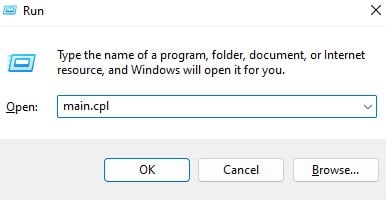 單擊 Tab 鍵,直到突出顯示切換主按鈕和輔助按鈕。按選擇或取消選擇的空格鍵 切換主按鈕和輔助按鈕。再次按 Tab 突出顯示雙擊速度滑塊。使用箭頭鍵將速度設置為滑塊中間附近的值。最後,按 Tab 突出顯示打開 ClickLock。
單擊 Tab 鍵,直到突出顯示切換主按鈕和輔助按鈕。按選擇或取消選擇的空格鍵 切換主按鈕和輔助按鈕。再次按 Tab 突出顯示雙擊速度滑塊。使用箭頭鍵將速度設置為滑塊中間附近的值。最後,按 Tab 突出顯示打開 ClickLock。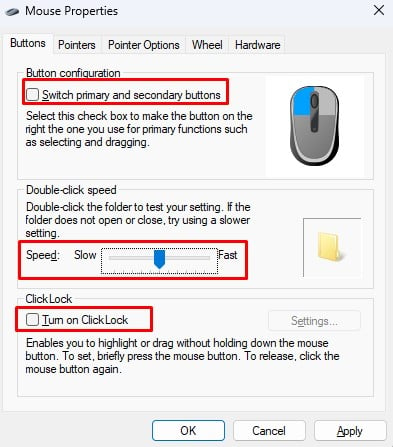
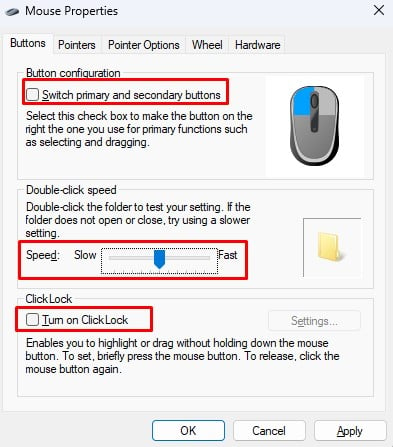 確保打開 ClickLock 已禁用。單擊應用 然後確定。
確保打開 ClickLock 已禁用。單擊應用 然後確定。
FOR MAC
Mac 沒有所有這些設置。但是,您可以設置鼠標輔助單擊按鈕,如果輔助單擊設置為左鍵單擊,鼠標左鍵單擊似乎不起作用。
轉到系統偏好設置通過選擇屏幕左上角的 Apple 圖標。選擇鼠標。確保將二次點擊設置為點擊右側。
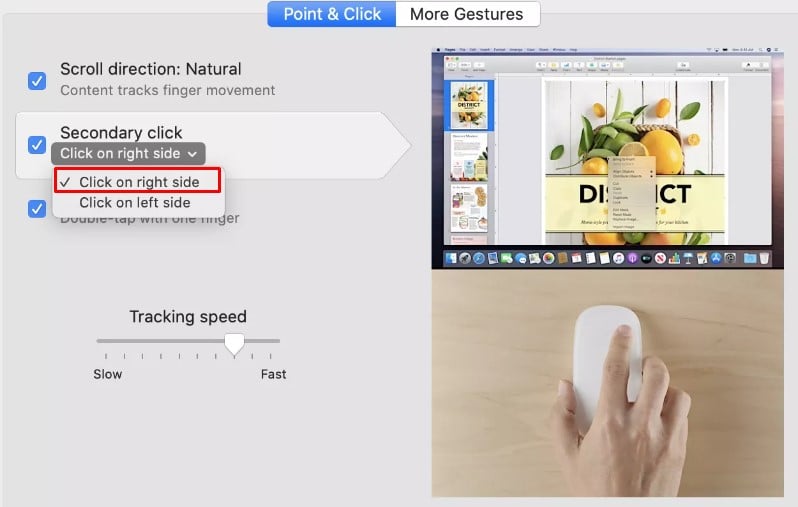
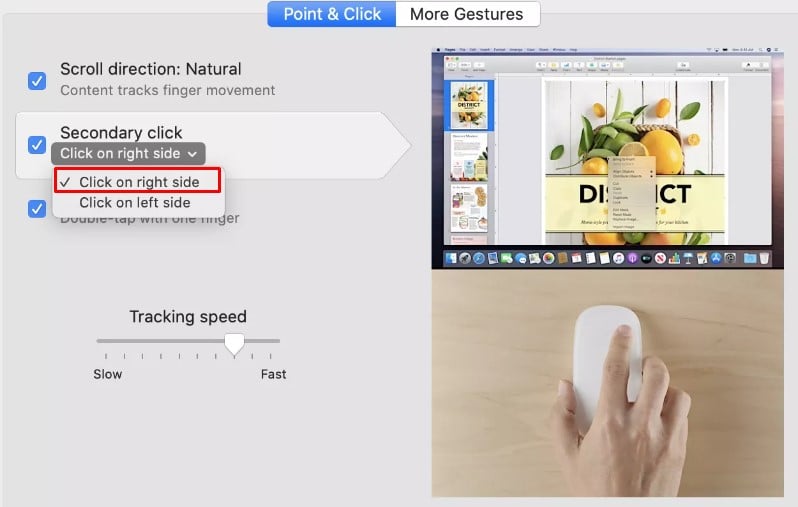
啟用觸摸板功能
在筆記本電腦上,您可以根據自己的選擇啟用或禁用觸摸板。當您禁用觸摸板時,計算機將不會記錄來自觸摸板的任何輸入,這可能是鼠標左鍵單擊不起作用的原因。
要啟用觸摸板,
按 Windows + I鍵打開設置。按 Tab 突出顯示系統並使用箭頭鍵選擇藍牙和設備。按 Enter。按 Tab 直到突出顯示設備,然後使用箭頭鍵選擇 觸摸板。使用空格鍵啟用觸摸板單選按鈕以啟用觸摸板。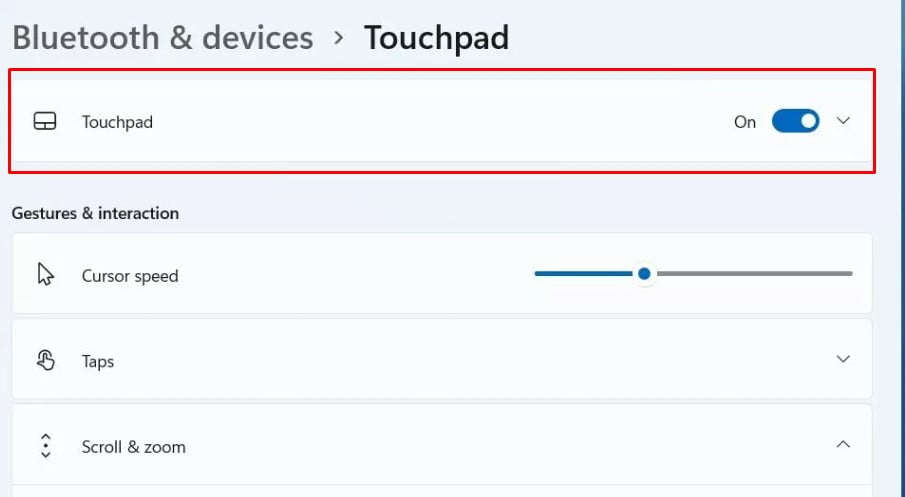
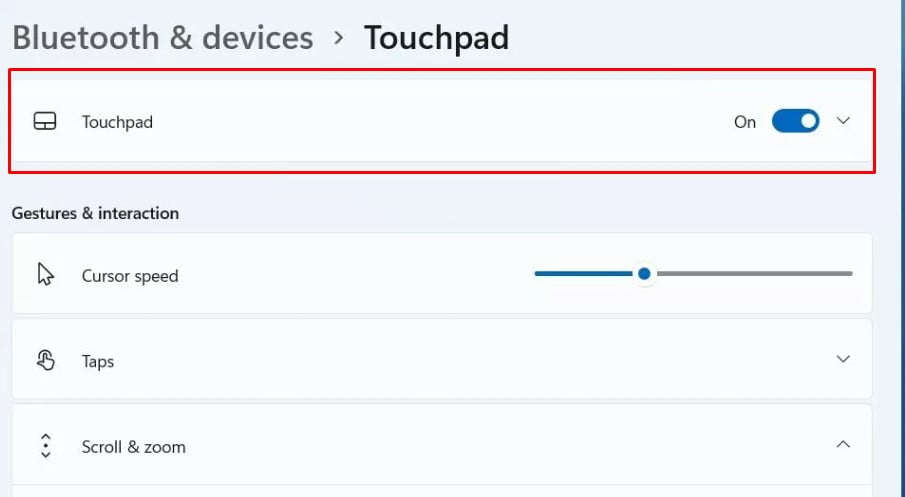 嘗試使用鼠標左鍵單擊觸摸板,看看是否它解決了這個問題。
嘗試使用鼠標左鍵單擊觸摸板,看看是否它解決了這個問題。
檢查無線連接
使用無線鼠標時,無線鼠標和PC 之間的連接應該牢固。兩者之間的弱連接可能會阻止 PC 檢測到來自鼠標的任何數據。因此,如果您使用的是無線鼠標,請確保鼠標在範圍內並且兩個設備之間沒有障礙物。
除此之外,鼠標電池電量不足可能會削弱兩個設備之間的連接.
運行 SFC 和 DISM
系統文件檢查器掃描系統文件是否損壞並修復/恢復這些文件。由於所有驅動程序文件也在系統文件中,損壞的鼠標驅動程序文件可能是系統未檢測到鼠標點擊的原因。
部署映像服務和管理 (DISM) 工具掃描並還原 Windows 操作系統映像。要運行 DISM 工具,
要修復計算機中系統文件的任何錯誤,您可以嘗試運行 SFC 和 DISM 命令。
按 Windows + R 鍵 打開“運行”。鍵入 cmd 並按 Ctrl + Shift + Enter 以管理員身份運行命令提示符。鍵入 sfc/scannow 並按 enter。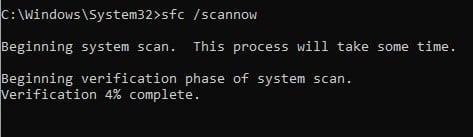
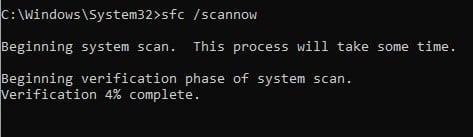 該過程完成後, 重新啟動您的 PC。再次以管理員身份運行命令提示符。鍵入 DISM/Online/Cleanup-Image/RestoreHealth 並按 Enter。
該過程完成後, 重新啟動您的 PC。再次以管理員身份運行命令提示符。鍵入 DISM/Online/Cleanup-Image/RestoreHealth 並按 Enter。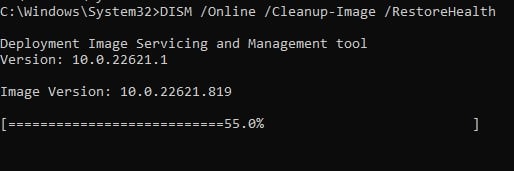 進程完成後重新啟動電腦
進程完成後重新啟動電腦
執行乾淨啟動
有時,在後台運行的服務可能會干擾鼠標。這些服務可能正在使用另一硬件使用的特定計算機資源。這種衝突可能會導致設備出現故障。
這也可能是鼠標左鍵單擊不起作用的原因。要解決此問題,您可以嘗試執行乾淨啟動。當您的系統乾淨啟動時,它會停止所有非 Microsoft 服務的服務。
按 Windows + R 鍵打開運行。鍵入 msconfig 並按 Enter 鍵打開系統配置。突出顯示常規選項卡並使用箭頭鍵導航到服務選項卡。再次使用 Tab 鍵突出顯示隱藏所有 Microsoft 服務,然後按空格鍵進行選擇.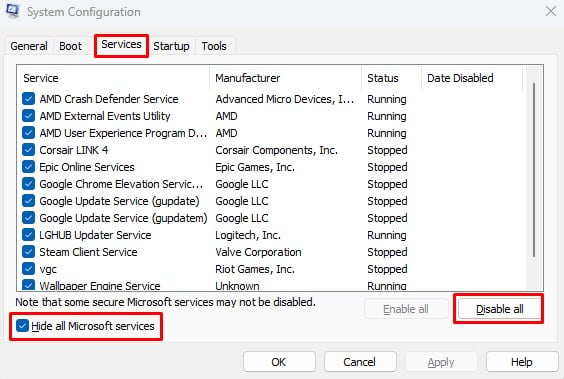
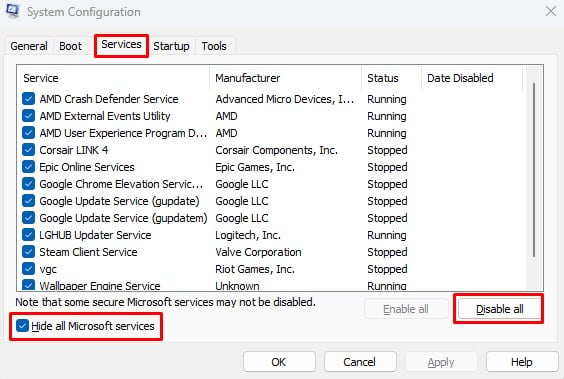 現在,選擇禁用全部。突出顯示應用,然後選擇確定。重新啟動您的電腦並檢查電腦是否檢測到鼠標左鍵單擊.
現在,選擇禁用全部。突出顯示應用,然後選擇確定。重新啟動您的電腦並檢查電腦是否檢測到鼠標左鍵單擊.
重新啟動 Windows 資源管理器
PC 上的 Windows 資源管理器管理和操作基本的桌面功能,例如任務欄、圖標、開始菜單、托盤圖標,甚至鼠標。如果這些組件沒有響應,您可以嘗試重新啟動 Windows 資源管理器來解決問題。
按 Ctrl + Shift + Esc 以打開任務管理器。轉到進程使用 Tab 鍵切換。按住 Tab 鍵直到突出顯示名稱。使用向下箭頭選擇 Windows 資源管理器。再次使用 Tab 鍵突出顯示重新啟動任務 並按 Enter。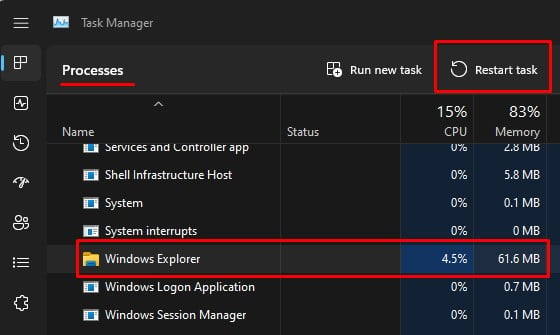
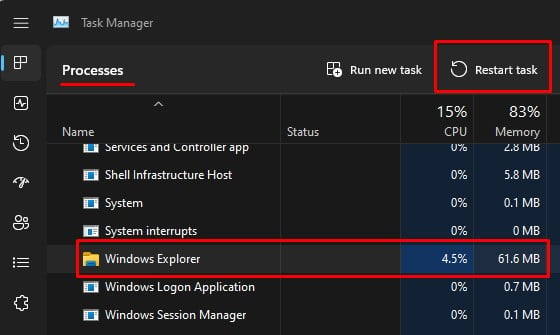
運行硬件疑難解答
Windows 中的硬件疑難解答功能可診斷 PC 是否存在操作系統中與硬件相關的任何錯誤。它調整與故障硬件相關的特定設置以修復設備的任何問題。要運行硬件故障排除程序,
按 Windows + R 鍵打開“運行”。鍵入 msdt.exe-id DeviceDiagnostic,然後按 Enter 以打開“硬件和設備”。按 Tab 鍵突出顯示下一步,然後按 Enter 運行硬件故障排除程序。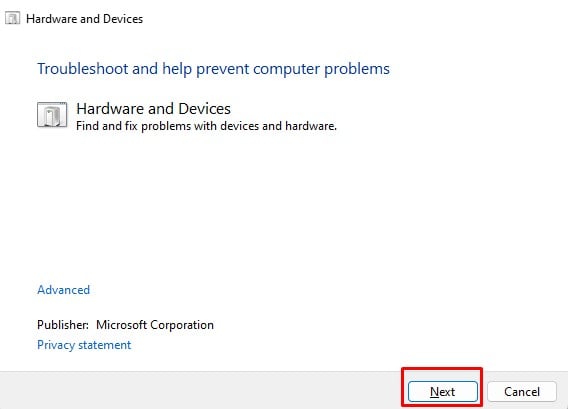
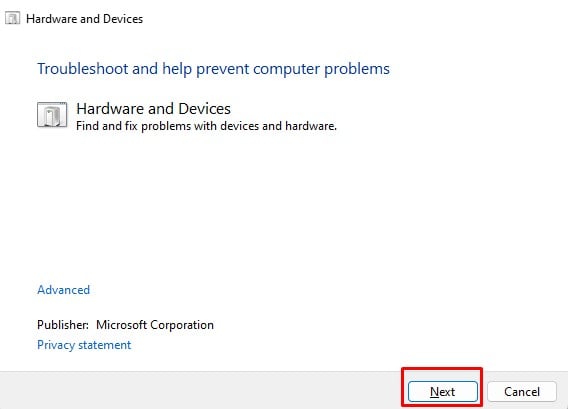
清潔鼠標
長時間使用任何設備後,它的內部將啟動收集灰塵顆粒。這些顆粒可能會影響設備的性能。例如,設備可能會因灰塵過多而發熱。
對於鼠標,灰塵和碎屑可能會限制物理手指移動以按下點擊。我們建議您徹底清潔鼠標。
卸下鼠標下方將底座固定在一起的所有螺絲。 輕輕取出鼠標您可以使用罐裝空氣或棉籤清除鼠標上的所有灰塵鼠標。
輕輕取出鼠標您可以使用罐裝空氣或棉籤清除鼠標上的所有灰塵鼠標。
 確保您也清潔滾輪。
確保您也清潔滾輪。
更新鼠標驅動程序
設備驅動程序充當操作系統和所述設備之間的接口,並幫助將數據從特定硬件傳輸到操作系統。損壞或過時的驅動程序可能會導致在兩者之間傳輸數據時出現問題,並且可能是設備出現故障的原因。
鼠標左鍵單擊的問題也可能是由於損壞或過時的驅動程序造成的。要解決此問題,請確保您的驅動程序保持最新。
按 Windows + X 鍵並使用箭頭鍵選擇設備管理器。使用箭頭鍵突出顯示鼠標和其他指針設備,然後按向右箭頭鍵將其展開。在這裡,您將看到連接到 PC 的所有定點設備選擇鼠標和其他定點設備中的任何設備,然後按 Enter。使用 Tab 和箭頭鍵轉到 Driver 選項卡選擇 更新驅動程序。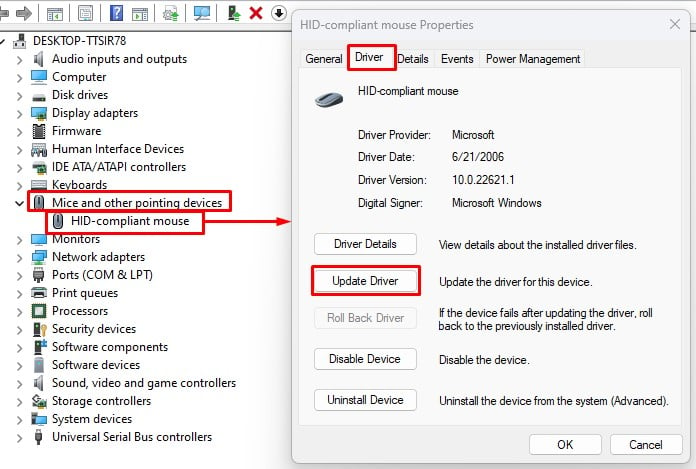
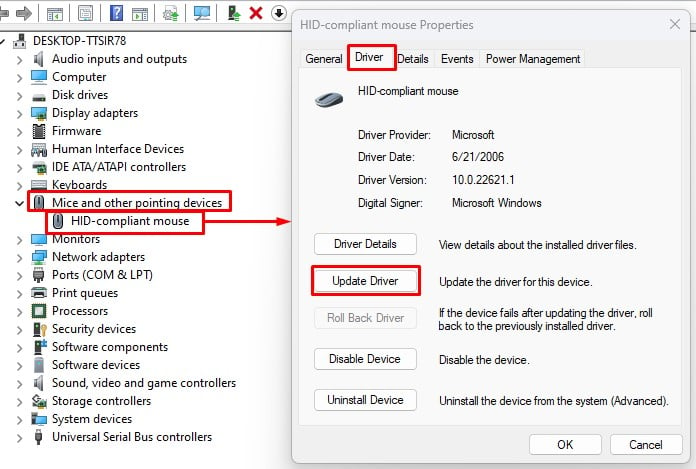 更新過程完成後,更新鼠標和其他指針設備中的所有驅動程序。如果您使用的是筆記本電腦,請從人機界面設備更新觸摸板驅動程序.
更新過程完成後,更新鼠標和其他指針設備中的所有驅動程序。如果您使用的是筆記本電腦,請從人機界面設備更新觸摸板驅動程序.
更新 Windows
Windows 更新附帶了一些新功能和對當前 Windows 版本的安全升級。它還修復了舊版 Windows 上的一些漏洞和錯誤。
您遇到的 PC 未檢測到鼠標左鍵單擊的問題也可能是一個錯誤,更新 Windows 可能會解決您遇到的問題。
按 Windows + I 鍵 打開設置。轉到Windows 更新(更新和安全 >Windows 更新Windows 10)突出顯示檢查更新或安裝更新,然後按 Enter。
 下載過程完成後,重新啟動電腦以安裝更新。
下載過程完成後,重新啟動電腦以安裝更新。


